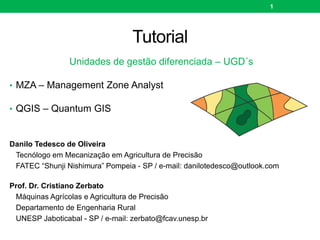
Unidade de gestão diferenciada mza e qgis
- 1. Tutorial Unidades de gestão diferenciada – UGD´s • MZA – Management Zone Analyst • QGIS – Quantum GIS Danilo Tedesco de Oliveira Tecnólogo em Mecanização em Agricultura de Precisão FATEC “Shunji Nishimura” Pompeia - SP / e-mail: danilotedesco@outlook.com Prof. Dr. Cristiano Zerbato Máquinas Agrícolas e Agricultura de Precisão Departamento de Engenharia Rural UNESP Jaboticabal - SP / e-mail: zerbato@fcav.unesp.br 1
- 2. Abra o arquivo dos pontos originais. 2
- 3. Deve-se dar nome para as células em branco. 3
- 4. 4
- 5. Após isso deve-se selecionar todas linhas e colunas com os dados. Certifique-se de que todos os dados foram selecionados 5
- 6. Crie um arquivo TXT na área de trabalho com o nome: pontosce 6
- 7. Copie os arquivos selecionados para dentro do arquivo TXT: pontosce 7
- 8. Muita atenção na hora de realizar essa etapa. Deve-se apertar as teclas: Ctrl+H localizar: preencher “,” virgula. Substituir por: preencher “.” ponto. Depois clicar em substituir TUDO. 8
- 9. Todas as virgulas foram substituídas por pontos. 9
- 10. O próximo passo é substituir os espaços por virgula. MUITAATENÇÃO! DEVE-SE SELECIONAR ESSE ESPAÇAMENTO COM O MOUSE E COPIAR ( Ctrl+C) 10
- 11. Cole em localizar o espaço que você acabou de copiar. Em substituir coloque uma virgula “,” Depois clique quem substituir tudo 11
- 12. Perceba que todos espaçamentos foram substituídos por uma virgula. Após isso salve as modificações realizadas no arquivo 12
- 13. Abra o programa MZA Ao aparecer essa janela, basta apertar a tecla: ENTER 13
- 14. AO ABRIR O PROGRAMA •Clique em: VIEW > START 14
- 15. Clique em: Choose File... (para localizar o arquivo TXT criado). 15
- 16. Selecione o arquivo TXT criado e clique em ABRIR 16
- 17. Após abrir ira aparecer as variáveis do arquivo. Selecione as variáveis Shallow e Deep, e clique na seta > para adiciona-las. Após isso clique em Next> 17
- 18. Ao clicar next ira aparecer essa tela, clique em Compute Statistics... 18
- 19. Selecione um lugar para salvar o arquivo e de um nome para o mesmo. Depois clique em Salvar. Ao salvar ira aparecer essa mensagem 19
- 20. Depois clique em Next> 20
- 21. Ira aparecer essa janela. 21
- 22. Selecione a opção Mahalanobis 22
- 23. Fuzzy c-means : Selecione o número de interações desejáveis, seu critério de convergência e número mínimo e máximo de zonas 23
- 24. Clique em Classify e escolha um nome e local para salvar o arquivo. 24
- 25. Aguarde o procedimento de classificação. 25
- 26. Ao terminar o programa pergunta se desejar salvar o índice de performance, se desejar clique em sim e salve se não clique em não. 26
- 27. • Ao aparecer a mensagem classificação concluída clique em Next>. 27
- 28. O Programa ira mostrar um gráfico indicando qual foi a melhor classificação em zonas. 28 NCE - Mede a homogeneidade das zonas FPI - Mede o grau de separação entre as zonas
- 29. A classificação foi concluída • E foi possível ver que a melhor classificação foi a de 3 classes. • O próximo passo é visualizar os pontos no programa QGIS, para isso deve-se abrir o programa. 29
- 30. Ao abrir ira aparecer essa janela, clique em fechar. 30
- 31. Clique em: Projeto > Novo. 31
- 32. Clique em: Camada > Adicionar Camada >Apartir de um texto delimitado..... 32
- 33. Em nome do arquivo clique em procurar e selecione o arquivo criado da classificação do slide 24. 33
- 34. Selecione o arquivo e clique em abrir. 34
- 35. 35
- 36. Selecione Nos campos X e Y, coloque os valores das coordenadas igual a imagem abaixo. 36
- 37. Clique em OK 37
- 38. Note que os pontos foram adicionados a tela. 38
- 39. Na aba Camadas clique com botão direito do mouse e vá em propriedades. 39
- 40. Nas propriedades clique em Estilo 40
- 41. Na aba Estilo, onde está símbolo simples, Mude para Graduado. 41
- 42. Na Coluna, selecione a variável que quer visualizar, Neste casso selecionasse a variável 3_1 que é a classificação de 3 zonas definidas pelo programa MZA. 42
- 43. • Escolha uma cor para visualizar. • Escolha 3 classes. • Clique em classificar. • E depois clique em OK. Na Coluna, se quiser também pode selecionar outros atributos para visualizar. 43
- 44. Esse é o resultado da classificação. 44
- 45. A região com pontos amarelos apresentam menor variabilidade. Os pontos azul e rosa apresentam maior variabilidade. Caso fosse realizar uma amostragem de solo nessa regiões, seria mais indicado realizar mais amostragens nas regiões que estão circuladas em vermelho para tentar entender porque está acontecendo essa variabilidade. 45